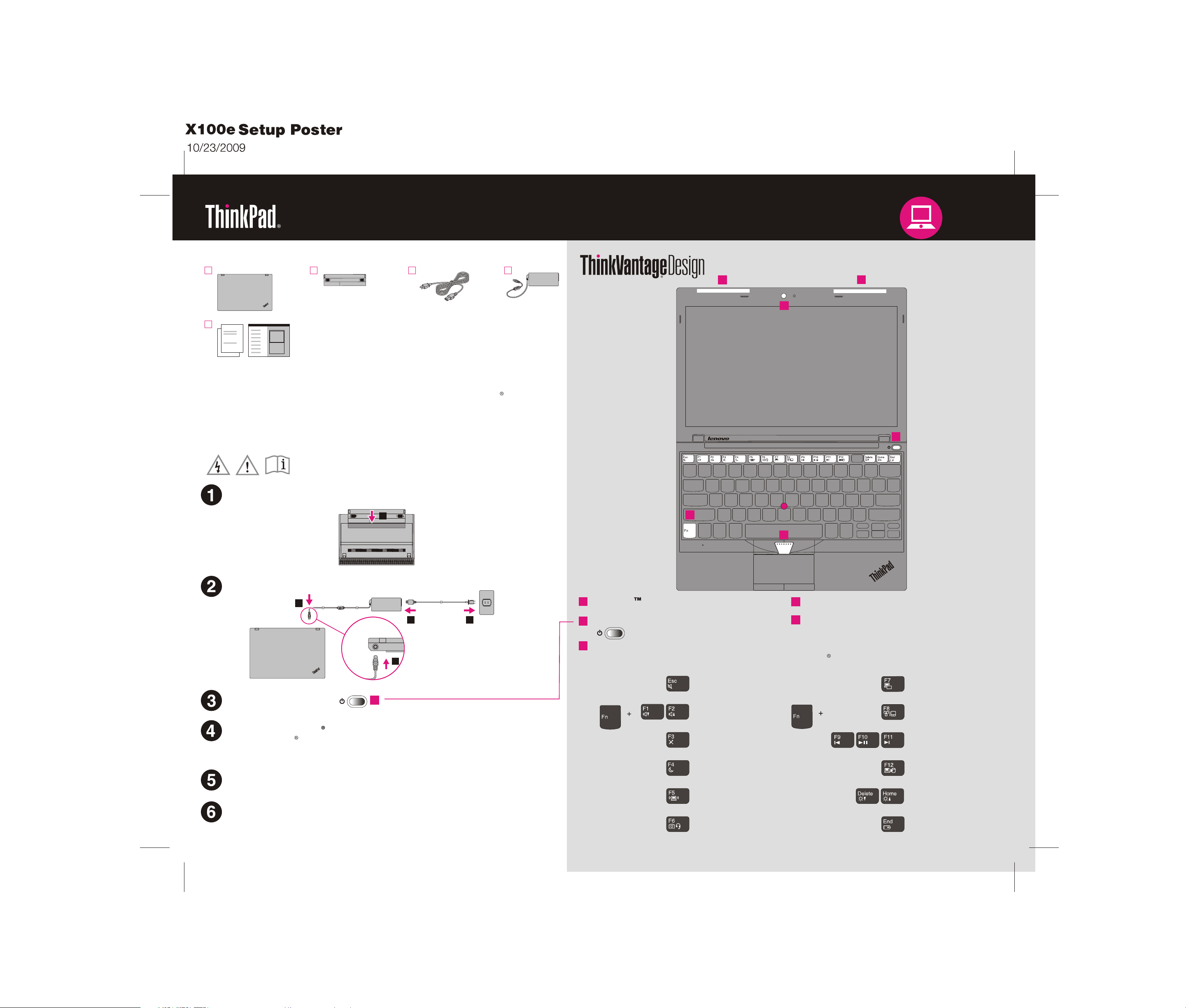
Otpakirajte
- Upute za Postav (ovaj list)
- Vodič za servis i rješavanje problema
- Drugi dodaci i letci
Napomene:
1) Neki modeli možda sadrže dijelove koji nisu na popisu.
2) Ako bilo koji dio nedostaje ili je oštećen, molimo obratite se vašem mjestu kupnje.
3) Sve što je potrebno za obnavljanje tvornički instaliranih datoteka i aplikacija je na Lenovo particiji na
vašem tvrdom disku.
Važno: Prije uklanjanja Lenovo particije, svakako kreirajte disk za obnavljanje. Za više informacija, pogledajte
"Pregled obnavljanja" u Access Help.
Upute za početni postav
Pročitajte napomene o sigurnosti i važne savjete u priručnicima
prije upotrebe vašeg računala.
Postavljanje baterijskog uloška:
1
1
2
5
1
3
Spojite na struju:
1
1
32
3
1
Uključite napajanje:
3
Pokažite i kliknite s UltraNav Multi-pointing navigacijskim sistemom:
Pritisnite TrackPoint kapicu ili se pomaknite po dodirnoj podlozi u smjeru u kojem želite
pomaknuti pointer. Lijeva i desna tipka ispod razmaknice i dodirne podloge funkcioniraju
kao tipke na mišu.
Konfigurirajte Operativni sistem slijedeći upute s ekrana:
Ovaj proces traje nekoliko minuta.
4
UltraConnect bežične antene
1
Prekidač za uključivanje
3
Fn tipka
5
Upotrijebite u kombinaciji s drugim tipkama za pristup specijalnim ThinkPad funkcijama.
Isključivanje zvučnika
Kontrole glasnoće
Isključivanje mikrofona
Odlazak u mirovanje (stanje
pripravnosti)
Upravljanje bežičnim vezama
Integrirana kamera
2
Centralni TrackPoint gumb
4
Promjena postavki
prikaza
Promjena postavki ulaznih
uređaja
Multimedijske
kontrole
Ulaz u
zamrznutost
Promjena sjajnosti prikaza
Za više detalja pogledajte Access Help:
Za upute za otvaranje Access Helpa, pogledajte drugu stranu ovog lista.
Promjena postavki zvuka za
kameru i mikrofon
Upravljanje baterijom i
napajanjem
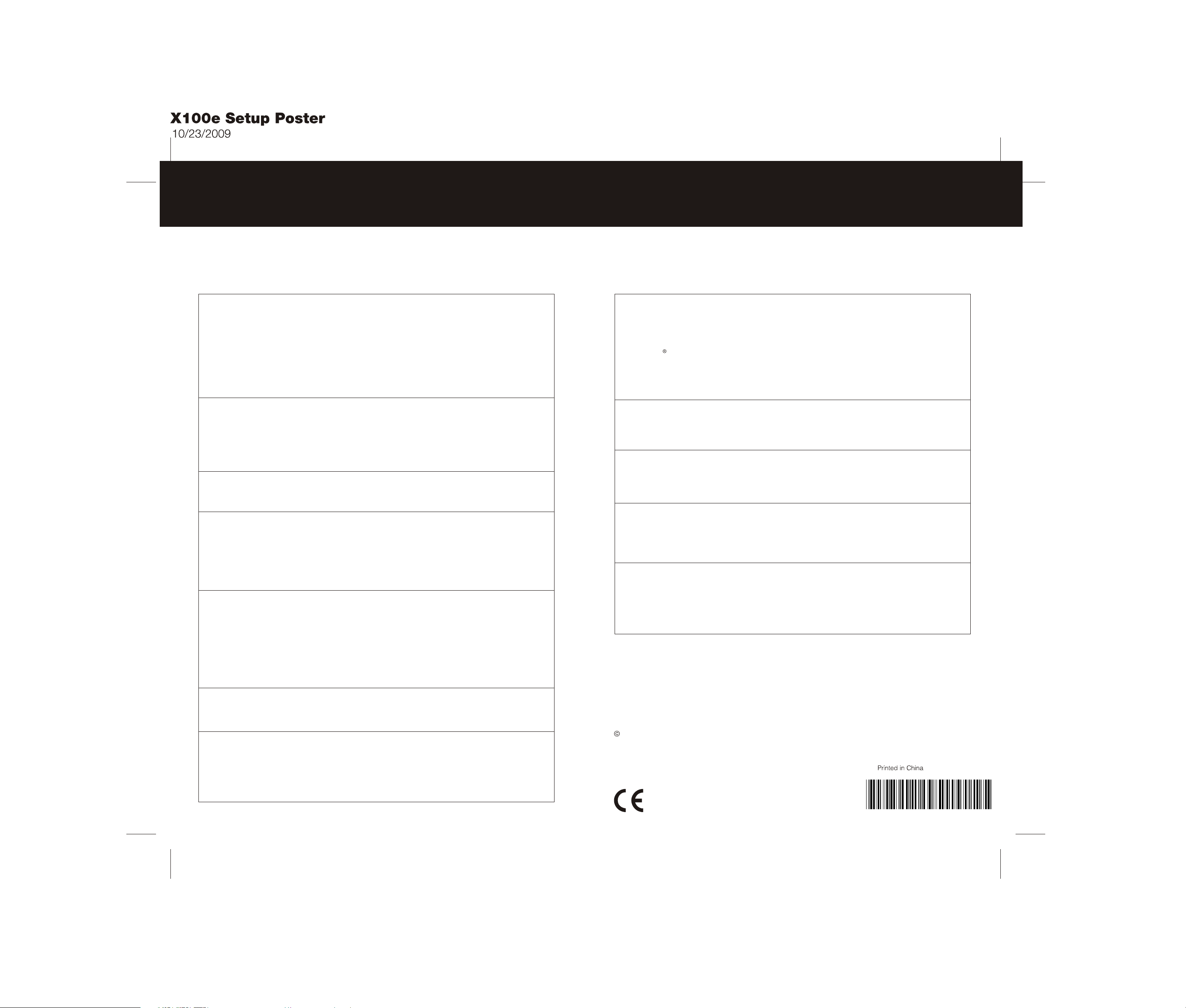
Najprije ovo pročitajte
Pronalaženje informacija
Svakako slijedite ove važne savjete i dobit ćete od vašeg računala najviše koristi i zadovoljstva. Ako to ne učinite
može doći do nelagode, ozljede ili kvara računala.
Zaštitite se od vrućine koju proizvodi računalo.
Kad je vaše računalo uključeno ili se baterija puni, podnožje, podložak za dlan i neki drugi dijelovi mogu
postati vrući. Temperatura zavisi o količini sistemske aktivnosti i razini napunjenosti baterije.
Produženi kontakt s vašim tijelom, čak i kroz odjeću, može uzrokovati nelagodu, možda čak i opekline na
koži.
- Izbjegavajte duži kontakt ruku, krila ili bilo kojeg drugog dijela tijela s vrućim dijelovima računala.
- Povremeno radite pauze kod upotrebe tipkovnice, tako da podignete ruke od podloška za dlan.
Zaštitite se od vrućine koju proizvodi AC adaptor.
Kada je AC adaptor spojen na električnu utičnicu i vaše računalo, on generira toplinu.
Produženi kontakt s vašim tijelom, čak i preko odjeće, može uzrokovati opekline na koži.
- Nemojte stavljati AC adaptor u kontakt s bilo kojim dijelom vašeg tijela, dok se on koristi.
- Nikada ga nemojte koristiti za grijanje vašeg tijela.
Pazite da u računalo ne dospije tekućina.
Držite tekućine dalje od računala, da bi izbjegli prolijevanje i mogući električni udar.
Da bi pronašli detaljne informacije o vašem računalu, pogledajte sljedeće priručnike.
Access Help
Access Help je opsežni online priručnik koji je već instaliran na vašem računalu. On sadrži
odgovore na većinu vaših pitanja o računalu, pomaže vam u konfiguraciji učitanih funkcija i alata ili
u rješavanju problema. Da biste otvorili Access Help, napravite sljedeće:
Za Windows 7:
Kliknite Start i zatim Help and Support. U Windows Help and Support, kliknite Lenovo Access Help.
Za Windows XP:
- Kliknite Start, pomaknite pointer na All Programs, zatim na ThinkVantage. Kliknite Access Help.
Upute za Postav
Upute za Postav pomažu u otpakiranju vašeg računala i početku rada. One uključuju nekoliko
savjeta za korisnike početnike.
Vodič za servis i rješavanje problema
Vodič za servis i rješavanje problema sadrži informacije o sigurnosti i rješavanju problema, informacije
za pomoć i servis i informacije o jamstvu za vaše računalo.
Zaštitite kablove od oštećenja.
Primjena velikog pritiska na kablove ih može oštetiti ili slomiti.
Usmjerite komunikacijske žice i kablove AC adaptora, miša, tipkovnice, pisača ili nekog drugog
elektroničkog uređaja tako da se po njima ne hoda, da na njima ništa ne stoji i da na nikakav drugi
način ne mogu uzrokovati probleme u radu vašeg računala.
Zaštitite vaše računalo i podatke kod premještanja.
Prije premještanja računala, napravite nešto od sljedećeg i provjerite da prekidač za uključivanje ne
svijetli:
- Isključite ga.
- Pritisnite Fn+F4 da bi stavili računalo u stanje mirovanja (pripravnosti).
- Pritisnite Fn+F12 da bi stavili računalo u stanje zamrznutosti.
To će pomoći u sprečavanju oštećenja na računalu i mogućeg gubitka podataka.
Pažljivo rukujte vašim računalom.
Nemojte računalo, ekran ili eksterne uređaje bacati, udarati, grepsti, savijati, tresti,
gurati ili stavljati na njih teške predmete.
Pažljivo nosite vaše računalo.
- Koristite kvalitetnu torbu za nošenje koja će pružiti prikladan smještaj i zaštitu.
- Ne pakirajte računalo u premale kofere ili torbe.
- Prije stavljanja računala u torbu, ono treba biti isključeno, u stanju pripravnosti (Fn+F4) ili u stanju
zamrznutosti (Fn+F12). Nemojte stavljati računalo u torbu dok je uključeno.
Vodič za sigurnost i jamstvo
Vodič za sigurnost i jamstvo uključuje općenite sigurnosne upute i potpuno Lenovo ograničeno jamstvo.
Da ih pogledate otiđite na http://www.lenovo.com/think/support, kliknite Rješavanje problema i zatim
kliknite Korisnički vodiči i priručnici.
Napomene o pravilima
Napomene o propisima sadrže informacije o radio frekvencijama i sigurnosnim standardima. Svakako
ih pročitajte prije upotrebe bežičnih uređaja na vašem računalu.
Da ih pogledate otiđite na http://www.lenovo.com/think/support, kliknite Rješavanje problema i zatim
kliknite Korisnički vodiči i priručnici.
Dobivanje pomoći i servisa
Da bi bili sigurni da ćete od vašeg računala dobiti najbolju izvedbu, pregledajte sljedeće Web stranice i
pronađite informacije za pomoć u rješavanju problema i odgovore na često postavljana pitanja:
http://www.lenovo.com/support/faq
Ako trebate pomoć, pogledajte "Dobivanje pomoći i podrške" u Vodiču za servis i rješavanje problema.
Pomoć i informacije možete dobiti telefonom iz Centra za podršku korisnicima. Za trenutne telefonske
brojeve otiđite na http://www.lenovo.com/support/phone.
Autorsko pravo Lenovo 2009.
Lenovo, ThinkPad, TrackPoint, UltraConnect i UltraNav su zaštitni znaci Lenova u Sjedinjenim Državama, drugim zemljama ili oboje.
Windows je zaštitni znak Microsoft Corporation u Sjedinjenim Državama, drugim zemljama ili oboje.
Ostala imena poduzeća, proizvoda i usluga mogu biti zaštitni znaci ili oznake usluga drugih.
P/N: 63Y0580
